Cómo crear una tarea en la fuerza de ventas
Algunos representantes de ventas se refieren a tareas en Salesforce como elementos de acción- otros los llaman recordatorios o tareas pendientes. Sea cual sea su término favorito, utilice los registros de tareas cuando se quiere recordar a usted o alguien más de una actividad que hay que hacer.
Puede crear una tarea de la sección Mis tareas de su página principal o de la lista desplegable Crear Novedades en cualquier página dentro de Salesforce. Puede utilizar ambos métodos, dependiendo de si usted está planeando tus semana o estrategias sobre una cuenta en particular, contacto, u otro registro.
Para crear una tarea a partir del registro correspondiente, siga estos pasos:
Introduzca un nombre en la barra de búsqueda para el registro en el que desea vincular la tarea y haga clic en el botón Buscar.
Por ejemplo, si desea configurar una tarea para revisar una propuesta que se refiere a la oportunidad, buscar el nombre oportunidad. Después de hacer clic en Buscar, aparece una página de resultados de búsqueda.
Haga clic en el nombre del registro que desea.
Aparecerá la página de detalles del registro.
Seleccione Crear nueva tarea en la barra lateral o haga clic en el botón Nueva tarea en las actividades abiertas relacionadas lista de un registro, como se muestra.
De cualquier manera, el resultado es el mismo. Aparece una página nueva tarea.
Al crear tareas, ir al registro que la tarea es más directamente relacionados con antes de añadir la tarea. Al tomar este camino, se asegura de que su tarea es fácil de encontrar porque se asocia automáticamente con el registro correcto y su cuenta. Por ejemplo, si va a crear una tarea de seguimiento de un correo electrónico a un contacto, es muy probable que añadir la tarea desde el registro de contacto.
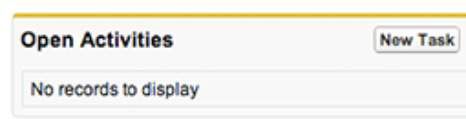 Creación de una nueva tarea en Salesforce
Creación de una nueva tarea en SalesforceRellene los campos pertinentes.
Al igual que el registro de eventos, los campos pueden variar, pero aquí hay algunos consejos sobre cómo agregar una tarea:
Asignado a: Por defecto es usted. Utilice el icono de búsqueda para asignar la tarea a otro usuario.
Sujeto: El tema de la tarea, que aparece en la sección Mis tareas de la página principal de la Asignación de Para. Haga clic en el icono de cuadro combinado. Aparecerá una ventana emergente, que muestra una lista de los tipos de actividad de su empresa.
Al hacer clic en una selección, la ventana se cierra y su selección aparece en el campo Asunto. A la derecha inmediata de su selección, añadir una breve descripción. Por ejemplo, es posible que haga clic en el enlace Enviar Carta y escriba Introducción para explicar el propósito de la tarea.
Relacionado a: Muestra dos listas desplegables que se pueden utilizar para vincular la tarea con los registros pertinentes similares a los campos de evento. Primero, seleccione el tipo de registro y luego usar el icono de búsqueda asociado para seleccionar el registro deseado.
Prioridad: Indica la importancia de la tarea. Tareas de alta prioridad mostrar un signo de exclamación (!) A la izquierda de la actividad en la página de inicio del usuario asignado.
Estado: Define el estado de la tarea.
Fecha de vencimiento: La fecha en la que se espera que la tarea sea completada. Esto es típicamente opcional. Al hacer clic en el cursor en este campo hace que una ventana del calendario pop-up, y usted puede seleccionar una fecha en este calendario.
(Opcional) Seleccione la casilla de verificación Enviar notificación por correo electrónico si desea notificar al usuario al que está asignando esta nueva tarea.
Usted no puede garantizar que cada usuario inicie sesión en Salesforce a diario, por lo que las notificaciones de correo electrónico es una manera eficaz para asegurarse de que las tareas se entregan a las personas adecuadas en el momento oportuno.
Haga clic en Guardar.
La página que se encontraba cuando empezó reaparece, y las pantallas de tareas bajo la lista relacionada con actividades abiertas para los registros asociados. La tarea también aparece en la sección Mis tareas de la página principal del usuario que está asignado a la tarea.
Asegúrese de que usted establece sus Mis vista Tareas en la página principal para que sus tareas se incluyen en el filtro. La vista por defecto es atrasado, lo que puede confundir a algunas personas cuando no ven una tarea de reciente creación en esa zona.
Siempre vincular sus tareas con los registros pertinentes en Salesforce. De lo contrario, se corre el riesgo de perder información valiosa del cliente que podría haber sido capturado en esa tarea.






